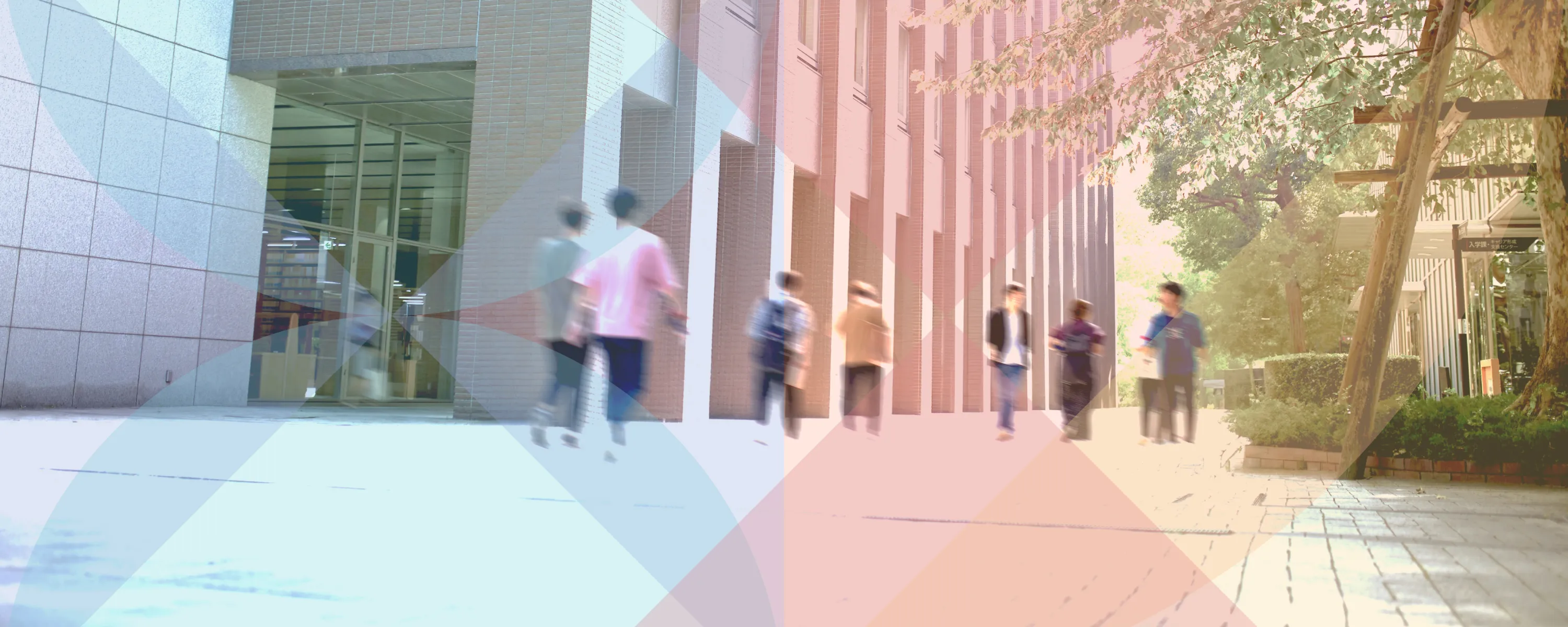本学のメールサービス「Kaedeメール」はMicrosoft社のMicrosoft365で運用されています。
本学提供のメールアドレス(@kokushikan.ac.jp)でログインし、利用することが可能です。
大学からのお知らせや、授業の休講情報など、随時重要な内容が通知されますので、普段から定期的に確認するようにしてください。
システム要件
Microsoft社が公開しているMicrosoft365のシステム要件に準拠しています。
使い方ガイド
ログイン方法
多要素認証の設定(初回のみ)をした後、上記ボタンからログイン※1してください。
※1「ユーザID+"@kokushikan.ac.jp"」と「パスワード」を入力してログインしてください。続いて多要素認証を求められるので、画面の指示に従って認証してください。
アカウントについてはユーザID・パスワードについてをご確認ください。
メールの表示名の変更方法
上記ボタンからログイン※2してください。
※2「ユーザID」と「パスワード」を入力してログインしてください。"@kokushikan.ac.jp"は必要ありません。
【メール表示名変更】タブを選択し、メール表示名の変更を行い「変更」ボタンをクリックください。
下記画像赤枠の、メールの送受信時に表示される表示名について、任意の文字列に変更が出来ます。
変更処理実施後、反映までには数分~数時間かかる事があります。
メール表示名以外に、OneDrive等のMicrosoft365のアプリ等で表示される表示名が連動して変更されます。
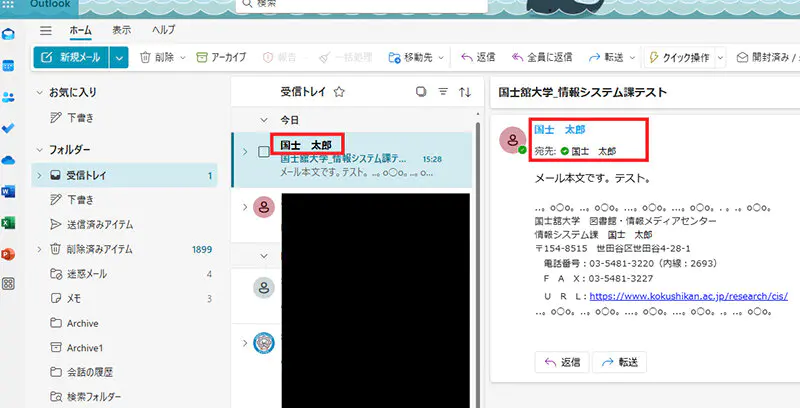
スマートフォンアプリ版での利用方法
公式アプリとしては、App Store または Google Play から「Microsoft Outlook」をインストールすることができます。
セットアップ方法は以下のQRコードから公式サイトの内容をご覧下さい。

する手順

する手順
なお、詳しい設定は「スマートフォンアプリ版の利用方法」をご覧ください。
- Outlookアプリ利用マニュアル_iOS(479KB)
- Outlookアプリ利用マニュアル_ Android(495KB)
WEBブラウザ以外のメールソフトでの利用方法
Outlook、Thunderbird等、各種メールソフトでもご利用いただけます。
必要な設定は「メールソフト(MicrosoftOutlookThunderbird)の利用方法」をご覧ください。
メーリングリストの作成(教職員向け)
各種申請ページの「メーリングリスト作成依頼テンプレート」に従い、メールで申請してください。